 NT4,2000,XP,Vista用休止・サスペンドコマンド
NT4,2000,XP,Vista用休止・サスペンドコマンド
 NT4,2000,XP,Vista用休止・サスペンドコマンド
NT4,2000,XP,Vista用休止・サスペンドコマンド
|
・WindowsNT4、2000、XP,Vistaをデスクトップのアイコンをクリックするだけで、休止または、サスペンドモードを実行できます。 ・「コントロールパネル」→「電源管理オプション」の設定で、「休止状態」→「休止状態を有効にする」にチェックを入れている場合は”休止モード”に、入れてないときは、”サスペンドモード”へ移行します。 ・また、Windows2000では、結構、起動に時間がかかるので、休止モードの利用が有効です(NTなので、休止モードで長く使ってもトラブルは少ないです)。 ・私は、起動の遅いノートパソコンでは、数ヶ月に一度程度、再起動してリフレッシュする以外は、常に休止モードで終了させています。 ・Vistaでは、初期設定で休止モードがオフとなっていることがあります。また、「ディスククリーンアップ」で「休止状態ファイルクリーナ」のチェックを入れたまま実行した場合も再度、設定が必要となります。 ■ 設定手順 「すべてのプログラム」→「アクセサリ」→「コマンドプロンプト」を右クリックして、管理者として実行を選んで起動する。 ・また、Windows2000では、デバイスマネジャーで、プライマリIDEチャネルとセカンダリIDEチャネルのプロパティーで、「デバイスの種類」の設定で、「自動検出」に設定されているところを「なし」に変更すると起動時間の短縮に効果があります(グレイアウトで設定変更ができない項目は仕方ありません)。 注意 サスペンド機能に対応できないマシンでは、うまく動作しないことがあります。 ■ 一応、お約束事項です。 (^。^) ・このソフトは、ノートンアンチウイルスとウイルスバスターで、最新定義ファイルを使用してチェックしています。 ・このソフトはフリーソフトです。 ・転載,配布は自由ですが転載の場合には事後でかまいませんのでメールにて連絡ください ・商用目的の利用は禁止します。 ・また、このプログラムを使用したことによって生じたいかなる障害、損害に対し ても作者は一切の責任を負わないものとします。 ■ ダウンロードとインストール・使用方法
◆ インストール 1、上記をクリックして、インストール用ファイルをデスクトップ等へダウンロードしてください。 2、ダウンロードしたファイルを実行すると、インストールができます。 3、インストール先は自由に変更可能ですが、デスクトップ上へショートカットを作成するのチェックは外さないでください(外すと意味がないですから)。 4、「次へ」をクリックしていくと、インストールは簡単にできます。最後に「完了」をクリックするとインストールは終わりです。 5、インストールに使ったファイルは、削除してもかまいません。 ◆ 使用法 ・インストール後、デスクトップに休止というアイコンができます。
・このアイコンをクリックするだけで、簡単に休止または、サスペンド状態にできます。 ・アイコンの絵は、アイコンを右クリックし、プロパティーを出し、「アイコンの変更」で設定してください。
・下図のような、アイコンファイルが見つからないとかいうメッセージが出るかもしれませんが、”OK”をクリックすると、自動的にファイルを見つけ出してきます。 |
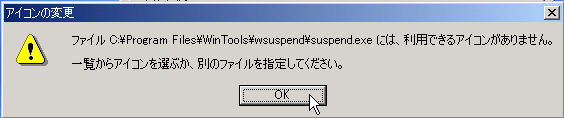
|
・好きなアイコンを選べば、いいのですが、私は上記のアイコンを使ってます。
・OKを2回クリックすると、下図のようにアイコンが変更されます。
・アイコン名も、アイコンを右クリックし、プロパティーを出し、「名前の変更」で設定してもかまいせん。 以上 ◆ アンインストール ・コントロールパネルの中の「プログラム(アプリケーション)の追加と削除」から、「休止・サスペンドコマンド」をクリックして、アンインストールしてください。 ・デスクトップにアイコンが残った場合は、削除してください。 |